Software untuk merekam Layar pada Komputer – jika anda seorang Youtubers atau seorang blogger yang sering sekali membuat sebuah tutorial melalui gambar ataupun Video sehingga penjelasan dari tutorial yang anda buat lebih mudah dimengerti oleh para pembaca atau subscriber anda maka dengan media video tentu saja hal tersebut lebih mudah difahami dalam penyampaiannya, seperti ketika anda mempraktekan cara Instalasi sebuah web dengan video, trik bermain game ataupun tutorial Tips n trik memaksimalkan kinerja komputer dll. Namun untuk membuat sebuah video yang bagus dari rekaman layar komputer kita tentu saja harus menggunakan software yang mumpuni dan berkualitas serta mudah digunakan.
Pada artikel kali ini Tim kita sudah mengumpulkan beberapa pilihan Software terbaik untuk merekam layar komputer atau laptop yang kemudian dibuat sebuah video yang menarik, dari beberapa software yang kita ulas dibawah ini semuanya layak anda coba karena terdapat fitur fitur yang menyediakan kualitas gambar dan suara yang bagus serta menyediakan konversi format video yang beragam, berikut daftar software terbaik untuk merekam layar PC
Open Broadcaster Software
Sofware yang seringkali lebih familiar disebut OBS ini adalah salah satu yang terbaik untuk anda gunakan merekam layar guna dijadikan sebuah video, beberapa fitur yang cukup menarik pada software ini adalah bisa kompatible dengan berbagai OS selain Windows seperti Linux,OSX ataupun Macintosh, dengan OBS ini anda bisa merekam layar untuk kemudian dijadikan sebuah video bahkan ada juga fitur live broadcast yang bisa disiarkan langsung ke streaming channel seperti Youtube.
Tampilan dan user interface pada software ini cukup simple dan mudah digunakan serta fitur yang disediakan terbilang lengkap, dengan beberapa fitur yang mampu merekam suara dari microphone internal laptop ataupun dari microphone eksternal ataupun juga merekam dengan kamera webcam bawaan yang menempel pada layar laptop. Lebih menariknya lagi anda bisa mengeditnya dengan memasukan berbagai text ataupun watermark video pada streaming video yang anda buat serta bisa juga mengatur bagian bagian tertentu pada layar yang bisa akan direkam dan setelah rekaman jadi anda bisa menympannya dengan berbagai format seperti MP4 ataupun FLV.
Software Action.
Action menjadi salah satu software perekam layar yang juga kita rekomendasikan untuk anda. beberapa fitur yang bisa anda jumpai pada software ini terbilang cukup lengkap selain bisa menyajikan siaran video streaming secara live software ini bisa juga menyajikan video dalam resolusi HD serta kualitas suara yang cukup jernih selain itu juga bisa digunakan untuk mencapture gambar seperti screenshot selayaknya fitur pada smartphone.
Jika berniat menggunakan software Action ini anda dapat mensetting terlebih dahulu resolusi yang akan dihasilkan ketika software digunakan untuk merekam layar hingga kualitas maksimal 1080p, sera fitur lain seperti merekam layar pada bagian tertentu saja serta merekam full screen jika anda menggunakannya untuk merekam aktifitas game. Pada software Action ini Format yang akan dihasilkan adalah MP4 serta AVI.
Software Xsplit Gamecaster
Xsplit gamecaster juga bisa anda jadikan salah satu software terbaik untuk merekam layar komputer, fitur andalan pada software ini yakni mampu melakukan streaming secara live dengan begitu lancar meskipun digunakan untuk menyiarkan game online yang sedang anda mainkan. Penggunaannya juga cukup simple hanya dengan menekan tombolnya saja. Dengan software Xsplit ini settingan resolusi gambar bisa disesuaikan dengan spesifikasi laptop/komputer yang digunakan.
Software Dxtory
Software Dxtory ini juga bisa anda gunakan untuk merekam layar pada komputer/laptop dengan baik.denga performa yang cukup ringan dan ukuran file yang tidak terlalu besar namun Software Dxtory ini mampu menghasilkan video beresolusi terbaik sesuai dengan spek komputer yang digunakan serta kualitas suara yang cukup baik. Menariknya lagi anda bisa mengedit audio yang dihasilkan dengan fitur penambahan suara seperti ketika digunakan untuk merekam aktifitas game dan efek suaranya bisa anda edit atau tambahkan efek lain.
Software WM Capture
Dengan software WM capture ini memiliki kelebihan yang cukup bagus dengan memungkinkan anda untuk merekam layar pada bagian tertentu dan waktu tertentu alias bisa menjadwalkan kapan layar akan direkam. Dengan fitur tersebut tentu saja memudahkan anda untuk merekam aktifitas pada layar komputer tanpa harus repot mensettingnnya secara mendadak karena bisa berjalan dengan otomatis setelah sebelumnya disetting. Ketika software ini digunakan secara otoamtispu terdapat fitur live streaming yang berkemampuan menyiarkannya secara live dan hasil rekaman oleh software dari WM capture ini bisa bermacam-macam seperti MPEG,DVD, AVI dll.
Software Shadowplay
Software yang satu ini cukup menarik untuk digunakan merekam aktifitas layar karena sejatinya software ini tersedia untuk komputer yang menggunakan hardare GPU dari Nvidia GeForce dan salah satu kehebatan software ini ialah mampu merekam aktifitas layar selama 20 menit sebelumnya meskipun anda tidak merekamnya namun dengan fitur acceleratednya anda tinggal klik Shortcut untuk kemudian aplikasi merekam moment 20 menit kebelakang dan menyejikannya dalam bentuk video, sangat keren bukan terlebih jika anda tidak ingin kehilangan moment berharga semisal ketika anda menyelesaikan game terbaru atau tutorial installasi dsb. Keren bukan.
Software Window 10 Game bar
Software yang sejatinya tersedia secara default pada sistem pada window 10 ini cukup menarik karena dengan fitur Game DVR ini mampu menyediakan rekaman layar yang dikhususkan untuk satu jendela atau tab tertentu saja, fitur windows 10 game bar ini cukup membantu untuk anda yang ingin membuat sebuah presentasi dalam bentuk video ataupun anda yang ingin membuat sebuah video tutorial.
Kelebihan lainpada sofware bawaan Window 10 ini yakni sangat ringan dan tidak harus didownload terlebih dahulu, software ini sangat cocok digunakan untuk anda yang akan mmbuat video untuk diupload ke youtube atau membuat rekaman video dari aktifitas game karena penggunaannya cukup simple hanya dengan menekan tombol Window + G maka secara otomatis layar akan mulai terekam. Bagaimana keren kaan.
Nah diatas sudah dibeberkan mengenai software yang bisa merekam layar pada komputer/laptop anda. dengan begitu anda bisa membuat sebuah video tutorial ataupun presentasi dengan mudah untuk kemudian diupload ke youtube.
Semoga dengan artikel pilihan 7 software terbaik untuk merekam layar ini bisa membantu anda dan memeberikan informasi serta wawsan untuk anda. terimakasih
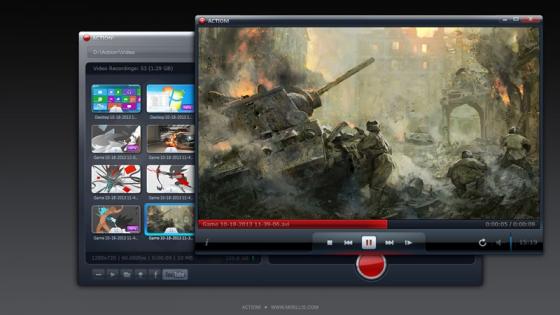




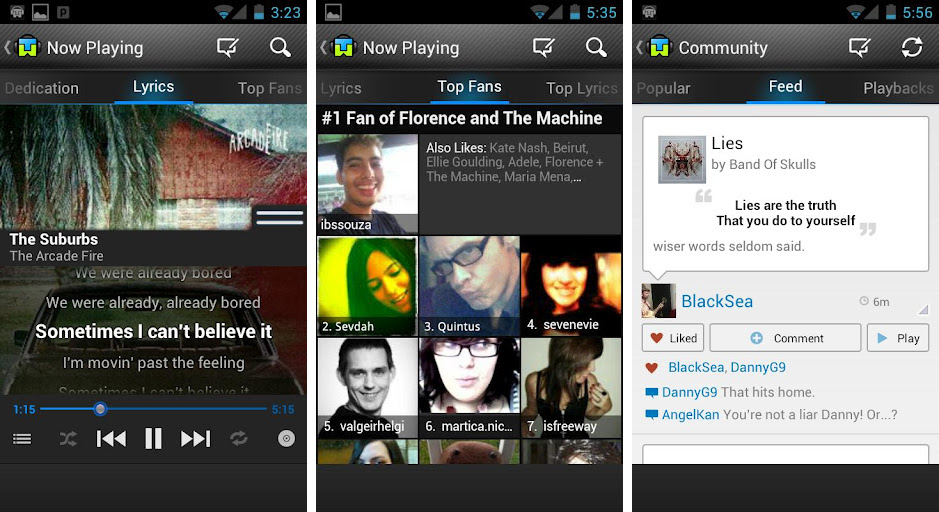
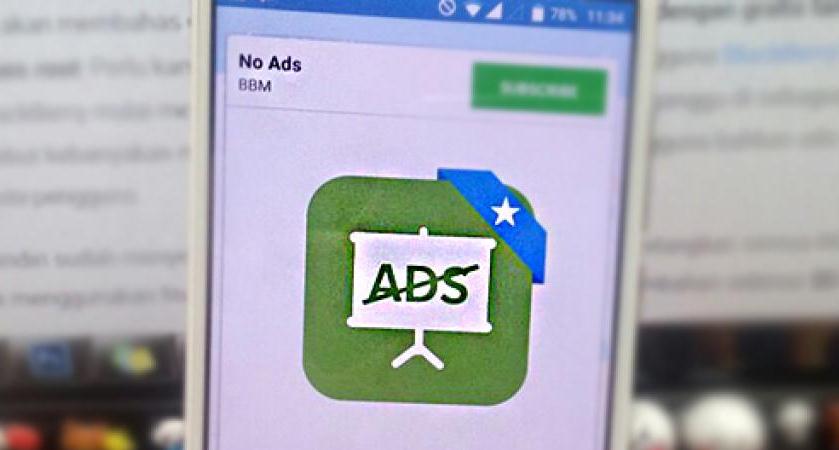
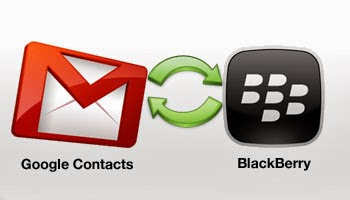




Leave a Reply